كيفية حفظ الصور مباشرة في المجلد المقفل في Google Photos
تسقط ميزة Pixel باستمرار وتقدم ميزات جديدة عبر تحديثات OTA. يعد المجلد المقفل في صور Google إحدى الميزات التي تم تقديمها إلى Pixel عبر تحديث. يسمح لك المجلد المقفل بنقل صورة من مكتبة صور Google الخاصة بك إلى مساحة سرية مقفلة. ومع ذلك ، فإن قلة من الناس يعرفون أنه يمكنهم أيضًا التقاط الصور في المجلد المقفل في صور Google. دعنا نلقي نظرة على كيفية التقاط الصور وحفظها مباشرة في مجلد مغلق في صور Google على Pixel.
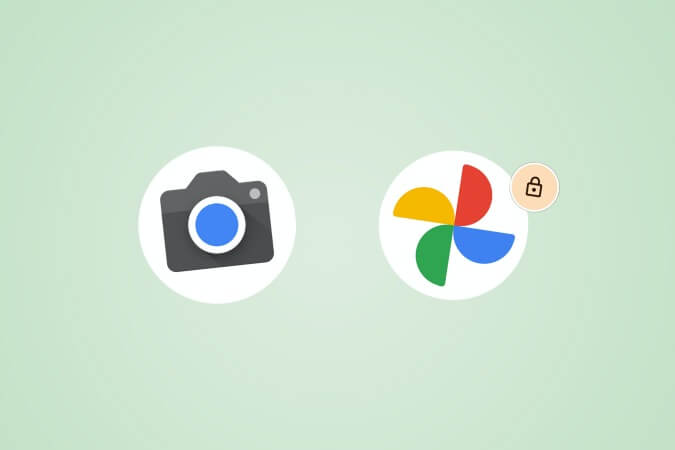
التقط واحفظ مباشرة في مجلد مؤمن في صور Google
إليك كيفية النقر فوق الصور الجديدة وحفظها مباشرة في المجلد المقفل داخل تطبيق صور Google على هاتف Pixel الذكي. في الوقت الحالي ، يعمل على هواتف Pixel الذكية فقط. تعرف على المزيد في قسم الأسئلة الشائعة أدناه.
1. انتقل إلى تطبيق الكاميرا على هاتف Pixel واضغط عليه لفتحه.
2. بمجرد فتح تطبيق الكاميرا ، انقر فوق رمز المجلد في الزاوية اليمنى العليا من التطبيق.
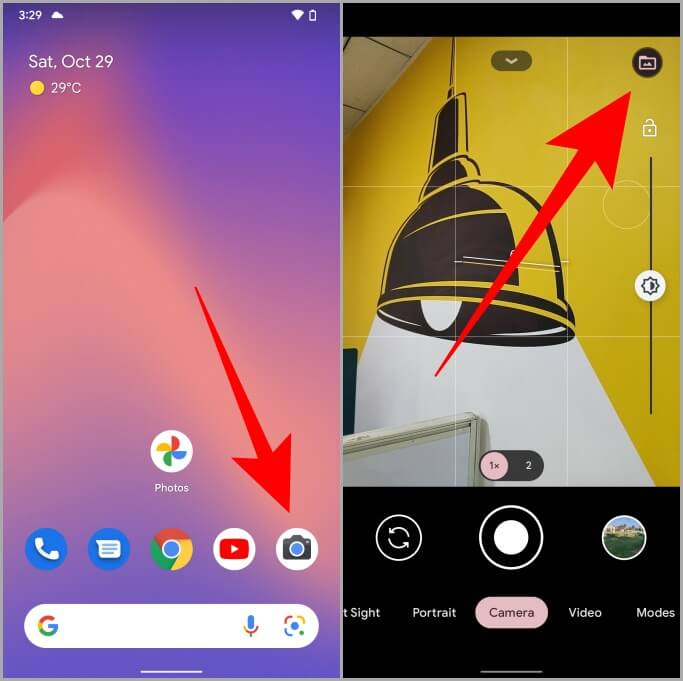
3. ستفتح قائمة منسدلة أمامك. انقر فوق مجلد مغلق لتعيينه كمساحة توفير افتراضية للصور التي ستلتقطها بعد ذلك.
4. بمجرد التعيين ، ستتغير أيقونة المجلد إلى قفل. انقر الآن على زر الغالق لالتقاط الصور كما تفعل عادةً وسيتم حفظ جميع الصور مباشرةً في المجلد المقفل لتطبيق صور Google.
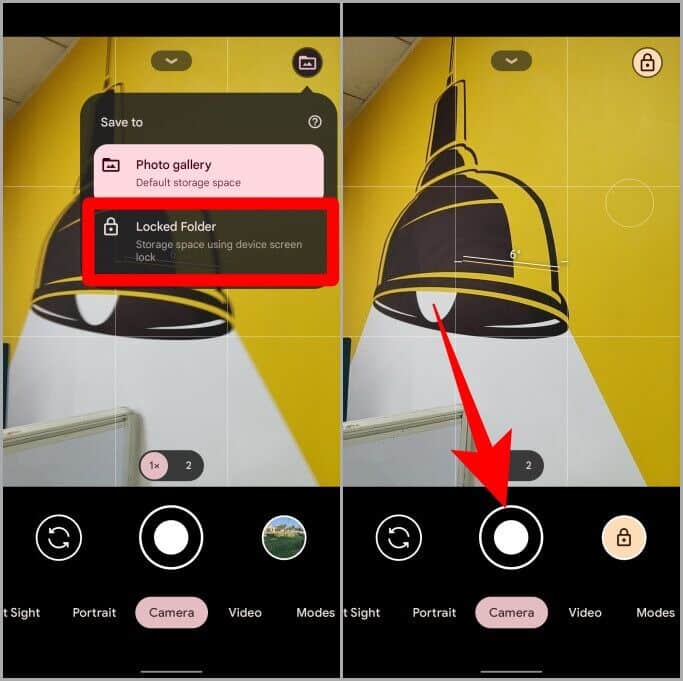
اضغط على أيقونة القفل في الجزء العلوي من الشاشة داخل تطبيق الكاميرا لتغيير الموقع مرة أخرى إلى المعرض إذا لم تعد بحاجة إلى الخصوصية والأمان.
أسئلة وأجوبة
1. هل يعمل المجلد المقفل على أجهزة iPhone و iPad؟
للاسف لا. ميزة المجلد المقفل في صور Google مقصورة على Android فقط ولكنها تعمل على أي هاتف Android وليس حصريًا على Pixels.
ملاحظة: تعد القدرة على التقاط الصور وحفظها مباشرة في المجلد المقفل داخل صور Google ميزة حصرية لـ Pixel.
2. هل تم نسخ مجلد صور Google المقفل احتياطيًا إلى السحابة؟
لا ، يجب أن تكون حذرًا بشأن ما تضعه في المجلد المقفل ، حيث لا يتم نسخه احتياطيًا على السحابة على الإطلاق. لذا فهذه مقايضة. تحصل على الخصوصية والأمان ولكن لا توجد نسخ احتياطية.
3. ماذا يحدث لصور المجلد المقفل إذا فقدت جهازي؟
ستفقد إمكانية الوصول إلى كل تلك الصور المقفلة نظرًا لعدم نسخها احتياطيًا. لذلك ، لا توجد طريقة لاستعادتها إذا فقدت جهازك. على الجانب الآخر ، لن يتمكن اللص من الوصول إليهم أيضًا.
4. ماذا لو نسيت رقم التعريف الشخصي / كلمة المرور للمجلد المقفل؟
المجلد المقفل محمي بواسطة رقم التعريف الشخصي / كلمة المرور / النمط الخاص بهاتفك. لذلك إذا نسيت ذلك ، فلن تتمكن من الوصول إلى كل من جهازك والمجلد المقفل داخل تطبيق صور Google.
5. ماذا يحدث للصور ومقاطع الفيديو في مجلد صور Google المقفل إذا قمت بإلغاء تثبيت التطبيق أو حذفه؟
سيتم حذف جميع البيانات نهائيًا ، لذا لا تقم بإلغاء تثبيت صور Google.
6. هل يمكنني فقط حفظ الصور في مجلد صور Google Locked Folder على Pixel مباشرةً؟
لا. يمكنك أيضًا تسجيل الفيديو باستخدام تطبيق الكاميرا وحفظه مباشرة في المجلد المقفل داخل تطبيق صور Google.
مجلد مؤمن لصور Google
تم تقديم Locked Folder لأول مرة إلى Pixel ولكن تم إتاحته لاحقًا لجميع أجهزة Android الأخرى. لذا ، لاستخدام المجلد Locked Folder ، ما عليك سوى تثبيت تطبيق صور Google على هاتفك. بعد ذلك ، يمكنك نقل جميع صورك الخاصة إلى المجلد المقفل أو يمكنك فقط التقاطها وحفظها مباشرة في المجلد المقفل باستخدام الخطوات المذكورة أعلاه.
هل تعلم أنه يمكنك تخصيص شاشة قفل Pixel؟ فيما يلي أفضل إعدادات شاشة قفل Google Pixel لتخصيص ميزة Always-on-Display ونمط ساعة قفل الشاشة وغير ذلك الكثير.
